5 सेटिंग्ज आपण कदाचित आयपॅडो 26 वर अद्यतनित केल्यानंतर बदलू इच्छित असाल
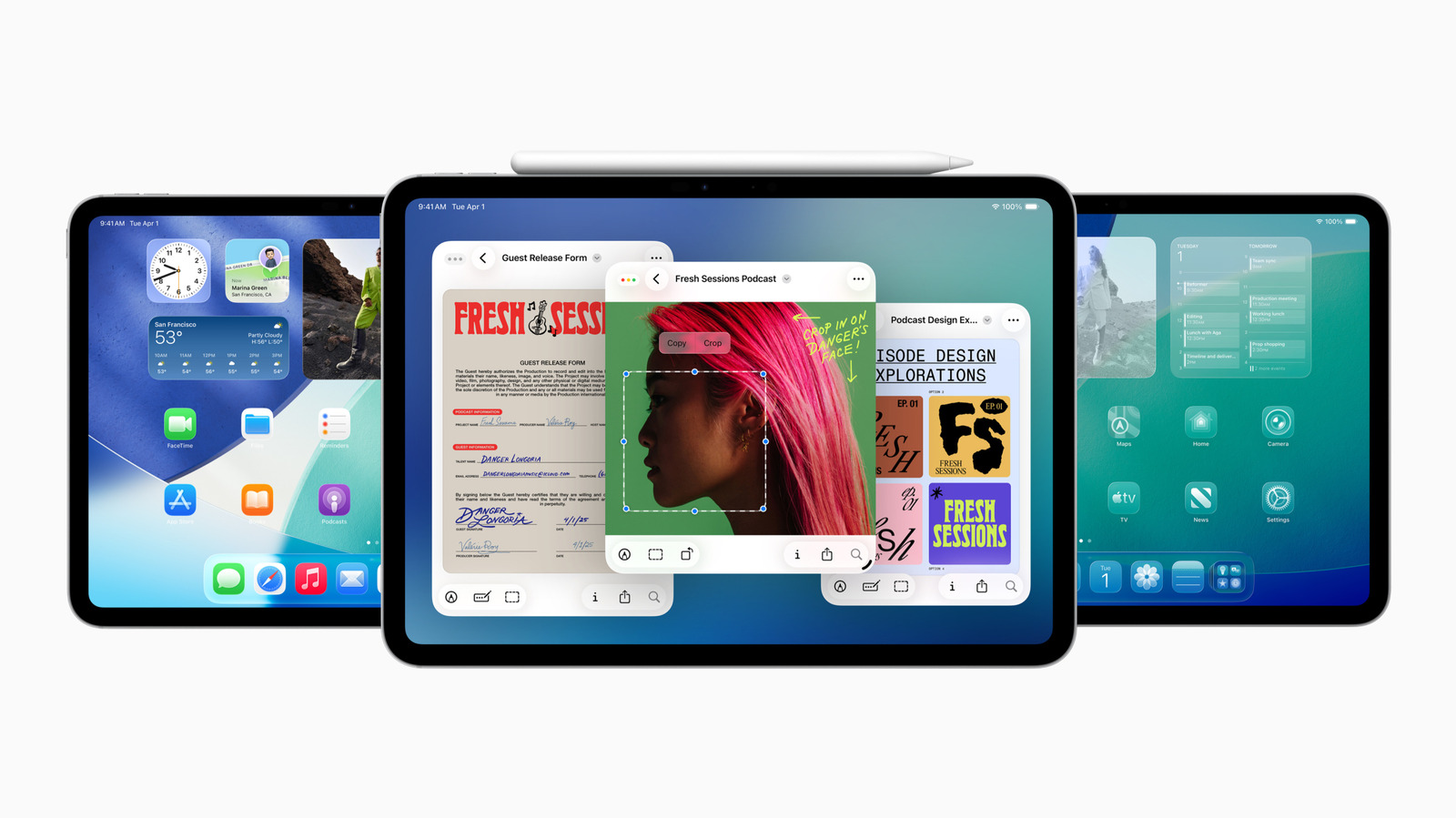
दरवर्षी जेव्हा नवीन आयपॅड आणि आयपॅडोची नवीन आवृत्ती बाहेर येते तेव्हा कोणीतरी अपरिहार्यपणे हा प्रश्न विचारतो: आयपॅड खरोखर आपल्या मॅकची जागा घेऊ शकतो? आणि बर्याच काळापासून उत्तर खूपच निर्विकार आहे “नाही”. हे पोर्टेबल संगणक होण्यासाठी पुरेशी प्रक्रिया शक्तीपेक्षा अधिक आहे, परंतु Apple पलने हेतुपुरस्सर सॉफ्टवेअरला हॅमस्ट्रिंग केले. परिणाम? प्रभावीपणे एक अस्ताव्यस्त, मोठ्या आकाराचा आयफोन. आयपॅड मालक म्हणून लिंबोच्या अंतहीन अवस्थेत आहेत, अशा डिव्हाइसचे मालक आहेत ज्यात संभाव्यतेची अविश्वसनीय रक्कम आहे जी लक्षात येऊ शकत नाही. आता, आयपॅडोस 26 ला मॅकोससारखे बरेच काही वाटते आणि आपल्याला लगेचच सक्षम करणे आवश्यक आहे जे त्या प्रारंभिक प्रश्नाचे उत्तर “होय” मध्ये बदलू शकेल.
आयपॅडोच्या इतिहासातील सर्वात मोठे अद्यतन म्हणून बरेच लोक आयपॅडोचे कौतुक करीत आहेत आणि आम्ही नक्कीच सहमत आहोत. या संक्षिप्त विहंगावलोकनमध्ये बरेच काही कव्हर करण्यासाठी बरेच काही आहे, म्हणून आम्ही पाच विशिष्ट सेटिंग्जवर लक्ष केंद्रित करू ज्यामुळे फरक पडतो. आपल्याकडे आयपॅड प्रो एम 4 किंवा बेसलाइन आयपॅड (2025 मॉडेल) आहे, आपला आयपॅड अद्यतनित करा आणि नंतर या सेटिंग्ज वापरुन पहा.
विंडो अॅप्स सक्षम करा
शेवटी एक विंडो सिस्टम आयपॅडोवर आली आहे, स्तुती करा. पूर्वी, आयपॅडमध्ये ऑपरेशनचे दोन मोड होते: दोन अॅप्स शेजारी शेजारी ठेवण्याच्या पर्यायासह पूर्ण-स्क्रीन अॅप्स किंवा स्टेज मॅनेजर, मॅकवर त्याच एका वैशिष्ट्याची आठवण करून देणारी वैशिष्ट्य जिथे विंडोज विशिष्ट कार्यांसाठी गटबद्ध केले गेले आहे. आता एक तिसरा पर्याय आहे: विंडो अॅप्स. आपण सेटिंग्ज> मल्टीटास्किंग आणि जेश्चरमध्ये त्यावर स्विच करू शकता.
आता मजा सुरू होते. अॅपच्या विंडोचे आकार बदलण्यासाठी, कोप on ्यात किंवा काठावर धरा आणि आतून ड्रॅग करा. हे नवीन विंडो आकारात फिट करण्यासाठी अॅपच्या सामग्रीचे गतिकरित्या आकार बदलून मॅकोससारखे कार्य करते. नंतर परत होम स्क्रीनवर जा (किंवा डॉक वर खेचा), दुसरा अॅप उघडा आणि विंडो. आपण विंडोज चौरस, अर्ध्या भागांमध्ये किंवा कोणत्याही विशिष्ट क्रमाने आच्छादित करू शकता; विंडोज नंतर त्यांची स्थिती आणि आकार नंतर लक्षात ठेवेल. आपण किती खिडक्या उघडू शकता यावर मेमरी-आधारित मर्यादा असल्याचे दिसून येत आहे, परंतु आपल्याला अशा लहान स्क्रीनवर चार किंवा पाचपेक्षा जास्त एकसारख्या खिडक्या उघडण्याची आवश्यकता नाही किंवा आपला आयपॅड तरीही खूपच आळशी होईल.
जर आपण मॅकओएसवर विंडोिंगशी परिचित असाल तर तत्सम कार्ये नैसर्गिकरित्या येतील. अॅपच्या वरच्या पट्टीला पूर्ण-स्क्रीन टॅप करणे, उदाहरणार्थ, अॅप ड्रॅग करताना आणि फ्लिकिंग करताना (डावीकडे किंवा उजवीकडे) ते अर्धे करते. टॅप केल्यावर परिचित मॅकोस ट्रॅफिक लाइट बटणे विंडोच्या वरच्या डाव्या बाजूला दिसतात आणि हिरव्या रंगात धरून ठेवल्यास आपल्याला खिडक्या अर्धवट किंवा अर्ध्या भागासाठी पर्याय मिळतात. अर्ध्या भागातील विंडोजमध्ये मध्यभागी एक स्वयंचलित रीसाइझिंग बार असतो जो आपल्याला दोन्ही ड्रॅग-रिझाइझ करू देतो. आपल्याकडे कीबोर्ड असल्यास, विंडोजच्या बाजूला किंवा वरच्या बाजूस तळाशी पटकन अर्धा करण्यासाठी ग्लोब + कंट्रोल + एरो की वापरा.
मेनू बार सक्षम करा (किंवा अक्षम करा)
नवीन विंडो अॅप्स मोडच्या टाचांवर बंद करा. बहुप्रतिक्षित मेनू बार. मॅकोस प्रमाणेच, अॅप्समध्ये आता मेनू बार आहे जो अॅपच्या सर्व कीबोर्ड शॉर्टकट नियंत्रणे व्यवस्थित ड्रॉपडाउन मेनूमध्ये एकत्रित करतो. एखाद्या विशिष्ट कार्यासाठी कीबोर्ड शॉर्टकट काय आहे हे आपल्याला माहित नसल्यास किंवा त्याऐवजी आपण त्यास टॅप/क्लिक करणे पसंत केले तर हे अत्यंत उपयुक्त ठरू शकते. मेनू बार उघडण्यासाठी सेटिंग्ज> मल्टीटास्किंग आणि जेश्चर> स्वाइप वर जा.
समर्पक वापराचे उदाहरण देण्यासाठी आपण मेनू बारमधून विंडोची स्थिती आणि आकार नियंत्रित करू शकता. मेनू बार कीबोर्ड/ट्रॅकपॅड कॉम्बोशिवाय कार्य करते, परंतु आम्ही आयपॅडसाठी या परवडणार्या मॅजिक कीबोर्ड पर्यायांची जोरदार शिफारस करतो. आता आपल्याला अॅपच्या कीबोर्ड शॉर्टकट वापरण्यासाठी कीबोर्ड खरेदी करण्याची आवश्यकता नाही, तथापि, त्याऐवजी आपण या इतर उपयुक्त आयपॅड अॅक्सेसरीज खरेदी करू शकता.
तर ही सेटिंग बंद करण्याचे काही कारण आहे का? वास्तविक, होय. वैयक्तिक अनुभवावर आधारित, जेव्हा अॅप पूर्ण स्क्रीनमध्ये असतो तेव्हा अधिसूचना केंद्रात प्रवेश करणे आता खूप त्रासदायक आहे. खाली खेचणे कदाचित मेनू बारला बोलावेल आणि नंतर आपल्याला आपल्या सूचना दर्शविण्याऐवजी अॅपचा आकार बदलू शकेल म्हणून आपली स्नायू स्मृती गोंधळ होईल. आपण कीबोर्ड शॉर्टकट लक्षात ठेवल्यास आणि मेनू बारसाठी जास्त वापर न मिळाल्यास आम्ही ते अक्षम करण्याची शिफारस करतो. कीबोर्डसह आयपॅडचा वापर करून, हे एक नैसर्गिक गोष्ट सोडल्यासारखे वाटते. ट्रॅकपॅड किंवा माउसद्वारे आपला आयपॅड नियंत्रित करणे म्हणजे ही समस्या कमी होईल कारण आपण सूचना आणण्यासाठी आपण वरच्या डावीकडे टॅप/क्लिक करू शकता.
फायलींमध्ये डीफॉल्ट अॅप बदला
आयपॅडोवरील फायली अॅप नेहमीच एक घसा स्पॉट राहिले आहे, इतके वाईट की बरेच वापरकर्ते वैकल्पिक फाइल व्यवस्थापकांकडे वळले (जसे कागदपत्रे) ते अधिक करू शकते. ते वैकल्पिक फाइल व्यवस्थापक अद्याप अधिक शक्तिशाली आहेत, परंतु आयपॅडोस 26 मध्ये, फायली अॅपला मोठ्या प्रमाणात ओव्हरहॉल मिळाला ज्याने त्याच्या आधीच्या समस्यांकडे लक्ष वेधले. हुझा. आमच्याकडे सर्वात मोठी पकड होती त्यापैकी एक म्हणजे फाइल कोणत्या अॅपने उघडली आहे हे निवडण्यात अक्षम होते. संदर्भ मेनू आणण्यासाठी आता फक्त फाईलवर धरून ठेवा, नंतर आपल्या पसंतीच्या अॅपसह उघडा. आपण फाईलवरील संदर्भ मेनू उघडून, माहिती मिळवून आणि नंतर डीफॉल्ट अॅप बदलून हे बदलू शकता.
पीडीएफएस सारख्या गोष्टी उघडू आणि संपादित करू शकणार्या समर्पित पूर्वावलोकन अॅपची भर घालणे देखील आयपॅडसाठी एक प्रचंड विजय आहे. अन्यथा, द्रुत लुकसह अॅप्सकडे डोकावले जाऊ शकते. फाईल्सला फाईलचा रंग बदलणे किंवा त्यामध्ये इमोजी जोडणे यासारखेच मॅकोससारखेच देखावा सानुकूलित पर्याय देखील मिळतात. त्या वर, आपण द्रुत प्रवेशासाठी गोदीत एक फोल्डर ठेवू शकता; संदर्भ मेनू मिळविण्यासाठी त्यावर धरा, नंतर> डॉकमध्ये जोडा.
आपण करू शकता अशी आणखी एक छान गोष्ट म्हणजे आपण त्यास उघडू इच्छित असलेल्या अॅपवर थेट फाइल ड्रॅग करा. उदाहरणार्थ, आपण संदेशांमध्ये आपल्या मित्राला पीडीएफ पाठवू इच्छित असल्यास आपण त्यास थेट त्या संभाषणात ड्रॅग करू शकता. फायली आपल्याला आयक्लॉड फोल्डर्स आणि फायली “डाउनलोड करणे” देखील अनुमती देतात जेणेकरून आयक्लॉड यापुढे विशिष्ट वेळेसाठी न वापरलेली फाईल काढण्याचा प्रयत्न करीत नाही. एकंदरीत, ज्याला लॅपटॉप सारख्या फॅशनमध्ये आयपॅड वापरायचे आहे अशा प्रत्येकासाठी हे प्रचंड सुधारणा आहेत.
मायक्रोफोन इनपुट बदला
आम्हाला चुकवू नका, आम्हाला एअरपॉड्स आवडतात. Apple पल एअरपॉड्स 4, बजेटचा पर्याय असूनही, एक प्रचंड अपग्रेड होते आणि एअरपॉड्स प्रो 3 एकसारखे दिसतात. परंतु एक क्षेत्र जेथे एअरपॉड्स (आणि खरोखर कोणतेही ब्लूटूथ ऑडिओ डिव्हाइस) नेहमीच संघर्ष करतात कॉल दरम्यान मायक्रोफोनच्या गुणवत्तेसह. ज्याने एअरपॉड्सवर कॉल केला आहे त्याला माहित आहे की आपण पाण्याखाली आहात की नाही हे विचारण्यासाठी आपल्या संवादकांना मिळविणे हा एक चांगला मार्ग आहे. दुर्दैवाने, जेव्हा आपण वा wind ्याचा झुंबड सादर करता तेव्हा एअरपॉड्स प्रो 3 मध्ये अद्याप कमी कॉल गुणवत्ता असते. आयपॅडसाठीही हेच आहे, जिथे अगदी सौम्य गोंगाट करणारा वातावरण ब्लूटूथ हेडफोन्ससह एक आनंददायक अनुभव घेऊ शकते. आता गोष्टी चांगल्या आहेत कारण आयपॅड आपल्याला आपले इनपुट डिव्हाइस बदलू देते.
हे करण्याचे दोन मार्ग आहेत. एक, सेटिंग्ज> ध्वनी> इनपुट वर जा आणि स्वयंचलित किंवा विशिष्ट माइक निवडा. आपण कॉलच्या मध्यभागी किंवा इच्छित अॅप वापरत असल्यास, आपण नियंत्रण केंद्र उघडू शकता, मायक्रोफोन विभागात जा आणि इनपुट डिव्हाइसला भिन्न मायक्रोफोनमध्ये बदलू शकता. जर आपल्याकडे स्टुडिओ-गुणवत्तेच्या माइक अॅरेसह आयपॅड साधक असेल तर यामुळे कॉल गुणवत्तेत मोठ्या प्रमाणात सुधारणा होऊ शकते.
स्पष्टपणे सांगायचे तर, आपल्याकडे कदाचित निवडण्यासाठी फक्त दोन मायक्रोफोन मिळाले आहेत: आपल्या ब्लूटूथ हेडफोनवरील एक आणि आयपॅडच्या अंगभूत मायक्रोफोनवर. परंतु जर आपल्याकडे मायक्रोफोनप्रमाणे सुलभ यूएसबी-सी गॅझेट असेल तर आपण आता आयपॅडोला डीफॉल्टनुसार वापरण्यास भाग पाडू शकता. या सर्व गोष्टी Apple पलच्या वैयक्तिक बैठकीपासून पॉडकास्टपर्यंतच्या प्रत्येक गोष्टीसाठी Apple पलच्या नवीन ऑडिओ-रेकॉर्डिंग क्षमतांमध्ये छान काम करतात. फक्त हे विसरू नका की जेव्हा आपण आयपॅडच्या मायक्रोफोनमध्ये बदलले तेव्हा आपण पूर्वी सारख्या कॉल दरम्यान आपल्या आयपॅडपासून दूर जाऊ शकणार नाही.
फोटो स्थानिक
आयपॅडोसवरील सर्वात छान, कमी-ज्ञात वैशिष्ट्यांपैकी एक म्हणजे स्थानिक दृश्य म्हणून ओळखले जाते. हे त्वरित स्पष्ट दिसत नाही कारण सक्षम करण्यासाठी आपले फोटो पहात असताना लहान, सहज चुकलेल्या सेटिंगवर टॉगल करणे आवश्यक आहे. तर प्रथम, एक फोटो शोधा ज्याच्याकडे काही सभ्य खोली आहे. आम्ही आमचे उदाहरण म्हणून समुद्रावर एक नौका वापरला. लहान हेक्सागोनल-पिक्चर-इन-ओव्हल गोष्ट टॅप करा, आपल्या आयपॅडला त्याची जादू आणि व्होइला करू द्या. हे वैशिष्ट्य एक प्रभावी 3 डी खोली प्रभाव तयार करण्यासाठी आयपॅडच्या जायरोस्कोपचा वापर करते, जसे की आपण ते चित्र झटकून घेतल्यावर आपण पुन्हा एकदा त्या दृश्याकडे पहात आहात. हे जबडा-ड्रॉपिंग, चित्तथरारकपणे वास्तववादी नाही, परंतु हे निश्चितपणे एक-वेळ, विसरण्यायोग्य नौटंकीच्या पलीकडे आहे.
तर मग आपण आपल्या मित्रांना दर्शविण्यासाठी पार्टीच्या युक्ती बाजूला ठेवून या स्थानिक दृश्यांचा वापर काय करू शकता, असे गृहीत धरुन आपण पक्षात आपला आयपॅड बाहेर काढत आहात? हे iOS वर 3 डी लॉक स्क्रीन प्रतिमा म्हणून देखील वापरले जाऊ शकते, जरी ते समान वैशिष्ट्य आयपॅडवर समर्थित नाही असे दिसते. म्हणून लेखनाच्या वेळी, आपल्या फोटोंसह खेळण्याचा हा एक मजेदार मार्ग आहे आणि त्यांना थोडे अधिक वास्तववादी वाटेल.
हे देखील दिसून येईल की आपल्या आयपॅडच्या कॅमेर्यासह याचा संबंध नाही, परंतु त्याऐवजी ते कोणते आयपॅड मॉडेल आहे. आयओएसच्या बाबतीत, आयफोन 12 आणि पुढे त्यांचे समर्थन करतात. तर अगदी कमीतकमी आम्हाला माहित आहे की हे नवीन आयफोन्सच्या फोकस-बदल वैशिष्ट्याशी संबंधित नाही; जर तसे झाले असेल तर ते फक्त आयफोन 15 मालिकेत आणि कदाचित आयपॅड प्रो एम 2 मध्ये समर्थित असेल. Apple पलने 3 डी-सखोल-प्रभाव लॉक स्क्रीनसह कार्य करण्यासाठी हे विस्तारित केले आहे अशी आशा आहे-आणि कोणास ठाऊक आहे, शक्यतो रेषेत आणखी काहीतरी पुढे.


Comments are closed.